Photoshop CS6设计一个健身房VIP会员卡
本节是通过Photoshop CS6 设置健身房VIP会员卡,如果需要印刷的话都是用CDR 设置的,好了,下面我们一起来学习吧!

方法/步骤
素材文件

新建一个 90*50毫米 150像素的画布:
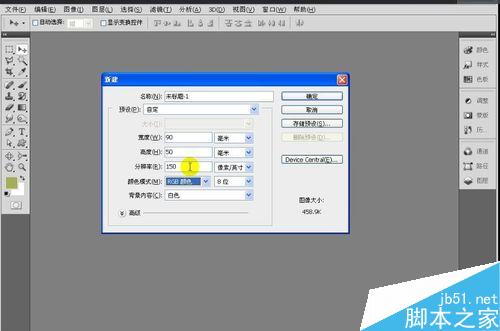
创建完成以后,选择工具箱中的渐变工具,并打开渐变编辑器 设置渐变颜色为红色到深红色,(0,90,70,0)(0,100,100,43) 线性渐变。
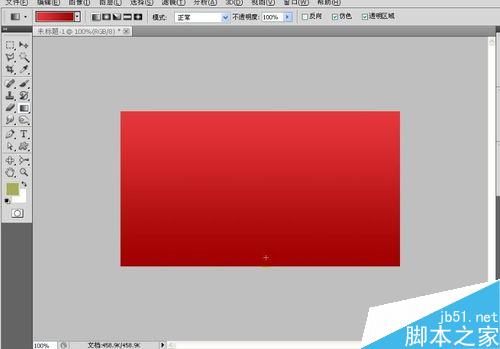
填充完成以后在图层面板中新建一个新的图层,图层1,将前景色设置为白色,选择工具箱中的直线工具,在选项栏中单击填充像素,粗细为2像素,然后在画面中 左侧按住 SHIFT建 绘制一条白线

复制图层1 并向右移动,复制多次 形成如下效果!
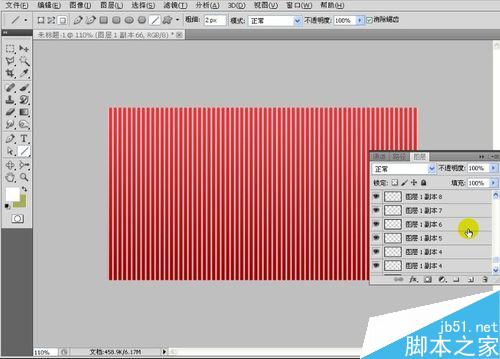
选中 图层1和所有 复制1副本,然后点菜单 图层 合并图层,

合并图层后将该图层重命名为“直线”不透明度设置为20%
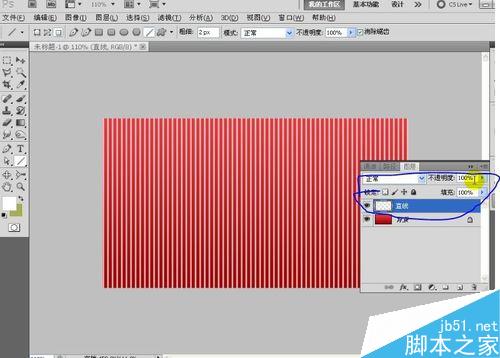
然后打开素材文件,花纹.png
使用移动工具 把花纹.png 素材文件放到 新建的贵宾卡画布中,并放到适合的位置上,

然后点击工具箱中的文字工具,输入相关的文字,调整好大小,字体等

输入图层以后在图层 面板中 下面单击添加图层样式按钮,在其选择,添加斜面和浮雕,

并设置如下,
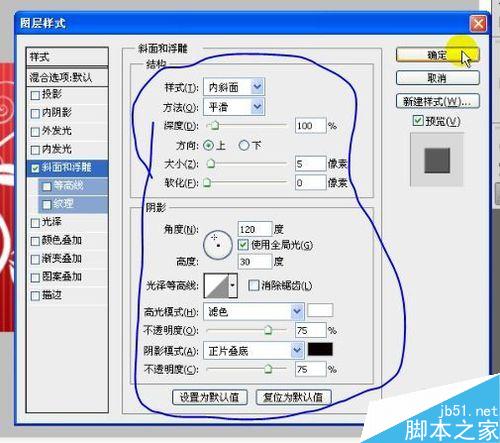
然后在将文字图层复制一份(ctrl+shift+t) 并垂直翻转,设定完成以后,如下图所示

然后将不透明度设定为30%,然后选者工具箱中的 多边形套索工具,选择花纹层,将其花瓣选出来。

点击 菜单中的图层 新建 通过拷贝的图层,
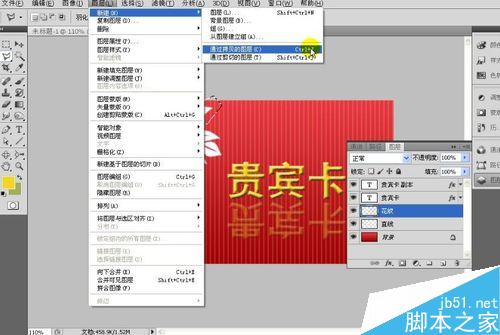
然后拷贝出一个花叶,然后将其适当的旋转,如图所示,

将其花瓣复制多个,并旋转,形成一个标志,放到合适的位置,如图所示:

然后选择文字工具,输入相关的文字,这就贵宾卡就做好了。

以上就是Photoshop CS6设计一个健身房VIP会员卡方法介绍,操作不是很难,大家通过本文可以制作属于自己的会员卡!

热AI工具

Undresser.AI Undress
人工智能驱动的应用程序,用于创建逼真的裸体照片

AI Clothes Remover
用于从照片中去除衣服的在线人工智能工具。

Undress AI Tool
免费脱衣服图片

Clothoff.io
AI脱衣机

AI Hentai Generator
免费生成ai无尽的。

热门文章

热工具

记事本++7.3.1
好用且免费的代码编辑器

SublimeText3汉化版
中文版,非常好用

禅工作室 13.0.1
功能强大的PHP集成开发环境

Dreamweaver CS6
视觉化网页开发工具

SublimeText3 Mac版
神级代码编辑软件(SublimeText3)
 photoshopcs5序列号永久免费的有哪些
Jul 06, 2023 am 10:00 AM
photoshopcs5序列号永久免费的有哪些
Jul 06, 2023 am 10:00 AM
photoshopcs5序列号永久免费的有:1、1330-1440-1602-3671-9749-7897;2、1330-1191-2998-6712-2520-5424;3、1330-1367-4285-4928-0630-3107;4、1330-1570-9599-9499-8092-8237;5、1330-1028-1662-3206-1688-5114等。
 解决方案:修复 Photoshop 中键盘快捷键无效的问题
Sep 22, 2023 pm 03:17 PM
解决方案:修复 Photoshop 中键盘快捷键无效的问题
Sep 22, 2023 pm 03:17 PM
AdobePhotoshop是数字设计的行业标准,每天都受到在线社区的喜爱和使用。但是,当键盘快捷键卡顿或完全失败时,它会显着降低任何项目或您在Windows11上的整体生产力。无论您是经验丰富的设计师还是只是涉足照片编辑,这些故障都不仅仅是Photoshop和PhotoshopCC中的小麻烦。首先,让我们看看自定义快捷方式或默认快捷方式停止工作的常见原因。为什么我的快捷方式在Photoshop中不起作用?自定义工作区设置:有时,在工作区设置之间调整或切换可能会重置键盘快捷键。粘滞键:此辅助功能
 扫描出来的文件模糊怎么处理
Jan 05, 2021 pm 03:09 PM
扫描出来的文件模糊怎么处理
Jan 05, 2021 pm 03:09 PM
处理方法:1、在ps软件中打开要处理的扫描图片;2、点击顶部工具栏的“滤镜”-“锐化”-“智能锐化”;3、在弹出的窗口中,根据需求选择锐化半径,点击“确定”;4、点击“文件”-“储存为”,另存为一个文件即可。
 唯品会如何办理会员卡
Feb 23, 2024 pm 12:30 PM
唯品会如何办理会员卡
Feb 23, 2024 pm 12:30 PM
唯品会是可以在里面申请会员卡的,那么如何办理会员卡呢?用户们需要点击左下的个人图标,然后点击会员俱乐部,点击超级vip,点击立即开通,支付后就能成功办理,这篇办理会员卡方法介绍就能够提供详细内容,还不清楚的朋友赶紧看看吧!唯品会使用教程唯品会如何办理会员卡答:在个人里点击会员俱乐部,点击超级vip,支付后开通具体方法:1、首先点击左下的人像图标2、然后点击会员俱乐部。3、点击点击超级vip。4、点击立即开通。5、然后支付之后就能够开通了。
 芒果TV会员卡兑换活动在哪看
Mar 18, 2024 pm 06:30 PM
芒果TV会员卡兑换活动在哪看
Mar 18, 2024 pm 06:30 PM
芒果TV是一个时下比较热门的影视app,很多年轻人都会在芒果TVapp中进行追剧观影,但是其中有很多优质服务都需要会员才能享受,不过在芒果tv中会员一颗通过兑换福利获取,那么芒果TV中会员卡究竟该如何兑换呢,想要了解的用户们就快来跟着本文一起一探究竟吧!首先我们先在手机页面中打开芒果TV进入到主页面然后在右下角看到我的按钮,点击进去最后在推荐功能里即可看到会员卡兑换功能,打开以后即可看到详细的兑换规则
 photoshop是哪个公司的
Jul 20, 2022 am 11:47 AM
photoshop是哪个公司的
Jul 20, 2022 am 11:47 AM
photoshop是Adobe公司的。Photoshop是由Adobe公司开发和发行的图像处理软件,主要处理以像素所构成的数字图像。Adobe是美国的一家电脑软件,公司总部位于加州的圣何塞,主要从事多媒体制作类软件的开发;其客户包括世界各地的企业、知识工作者、创意人士和设计者、OEM合作伙伴,以及开发人员。
 Adobe Photoshop 官方网页版 AI 生成填充和生成扩展图像工具
Sep 29, 2023 pm 10:13 PM
Adobe Photoshop 官方网页版 AI 生成填充和生成扩展图像工具
Sep 29, 2023 pm 10:13 PM
Adobe的Photoshop网络服务(在线网页版本)现已全面推出。网页版Photoshop即将支持AI生成填充和生成扩展图像工具,这些工具最近已针对桌面版Photoshop发布。这些功能由AdobeFirefly生成式AI模型提供支持,可用于商业用途,并允许用户使用100多种语言的基于文本的描述快速添加、删除或扩展图像,同时匹配原始图像的照明条件和视角。Photoshop网页版还提供了许多桌面版最常用的工具,但重新设计了布局,为Photoshop新用户提供了更“简化”的用户体验。其中包括今年早
 photoshop是哪个公司开发的
Jul 08, 2022 am 11:34 AM
photoshop是哪个公司开发的
Jul 08, 2022 am 11:34 AM
photoshop是Adobe系统公司开发的;photoshop是由“Adobe Systems”开发和发行的图形处理软件,主要处理以像素所构成的数字图像,Adobe系统公司是美国一家跨国电脑软件公司,总部位于加州的圣何塞。






